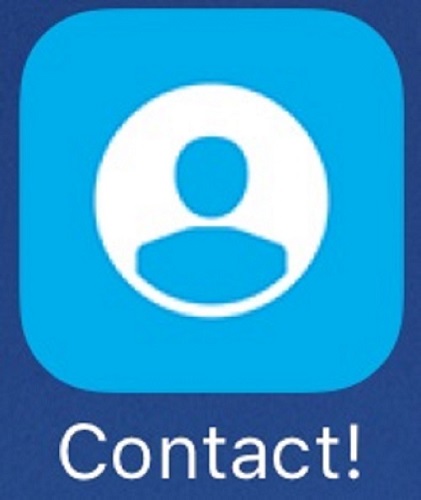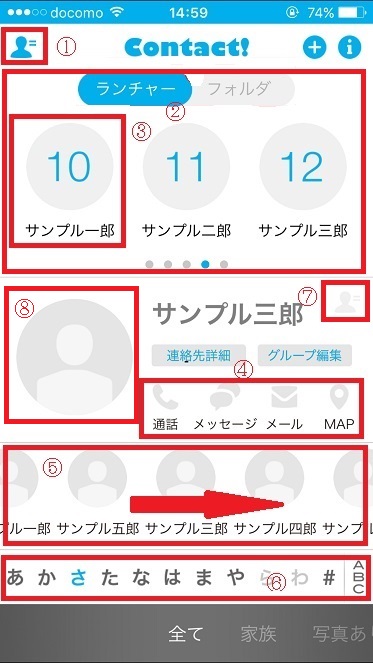電話帳アプリというとたくさん存在しますが、
私が普段利用している「Contact!」と言うアプリを紹介します。
最初からインストールされている電話、電話帳アプリよりも、
便利な部分が多いので、Contact!でどんなことができるのか、
説明したいと思います。
スポンサーリンク
目次
操作画面
⑤、⑥編集、電話、メールを送信する人を選択する
⑤を左右に、スワイプさせることにより、該当する人を探します。
※⑥にて、ふりがなの頭文字より検索することも可能です。
該当者を選択すると、その内容が真ん中の部分、⑧に表示され、
④にて、編集、電話、メールをしたりすることができます。
①自分の情報の確認
⑧に人が表示されている場合、
⑦のボタンをクリックすると、その人を
自分の情報として登録することができます。
自分の電話番号、住所等すぐに表示することができるようになります。
③「ランチャー」に、すぐに電話、メールをしたい人を登録する
いつもよく電話、メールをする人を見やすい位置に
登録しておくことができます(最大15人)。
⑧をドラックして、③の空いている番号まで移動すると、
登録するこができます。
登録後、該当者を選択すると⑧に該当者の情報が表示されるようになります。
【おすすめ】②「フォルダ」の機能
「ランチャー」と「フォルダ」の違いは、下記のようになります。
ランチャー:個人の情報を登録しておく。
フォルダ :グループの情報を登録しておく。
私が、このアプリで一番おすすめしたいのはこの「フォルダ」機能となります。
「フォルダ」にて、複数人を1グループとして登録することができます。
例えば、学校や、会社の複数人の人に、一斉にメールをしたい場合に、
「フォルダ」に登録しておきます。
■■フォルダの作成、登録方法■■
②:未設定のグループをクリックし、
フォルダ名(グループ名)、フォルダの説明を入力します。
③:③の該当者を②で作成したフォルダにドラックします。
これで該当者をグループへの登録ができます。
同様の手順で複数の人をグループに登録します。
■■フォルダを利用したメールを送信方法■■
作成済のフォルダを選択すると、
上記のようにグループの内容が表示されます。
①:SMSメールを送信したい場合に選択します。
選択後、メーラーが起動します。
③:キャリアメール(docomoメールなど)や、Gmail等にて、送信したい場合に選択します。
選択後、メーラーが起動します。
②、④:一人の該当者に複数のメール設定がされていた場合(docomoメールと、Gmailなど)、
どのメールアドレスにメールを送信するかや、
Toや、Cc、Bccとしてメールを送信するかなどの設定もこちらでできます。
①、②にて簡単に複数の人に、同様の内容をメール送信することが可能となります。
まとめ
この「Contact!」を利用して、すばやく電話をかけたり、
フォルダを使って、複数人に同時にメールを送信したり(会社の休む時のメールなどw)など
かなり重宝しています。
いろいろと、電話帳アプリはありますが、
このアプリも便利だと思いますので、ぜひ利用してみて下さい。